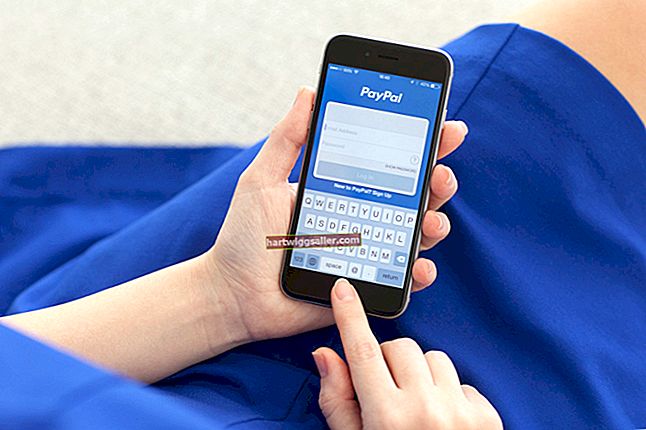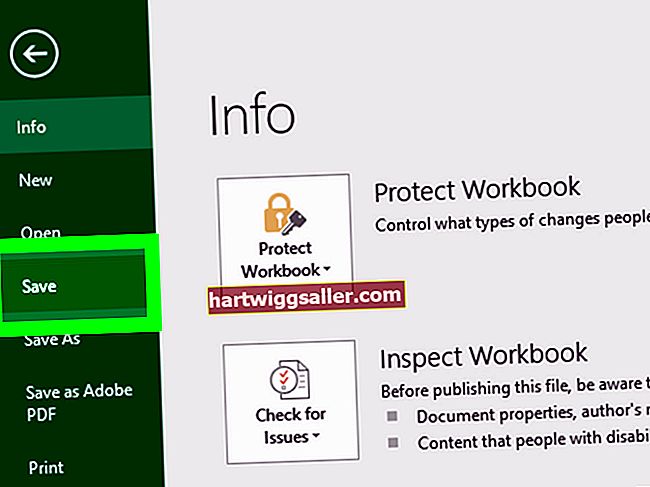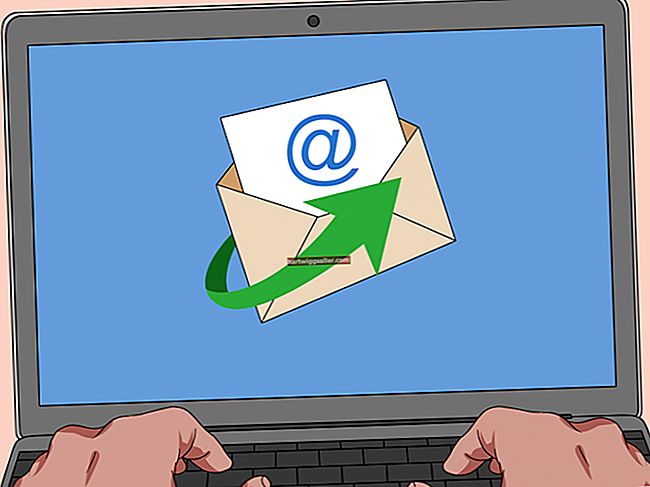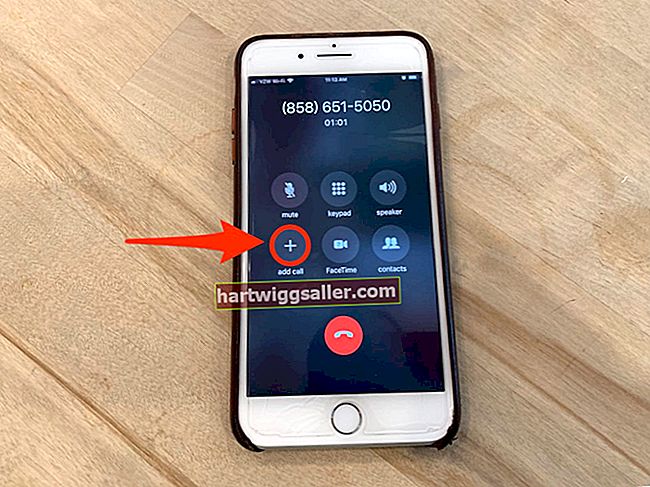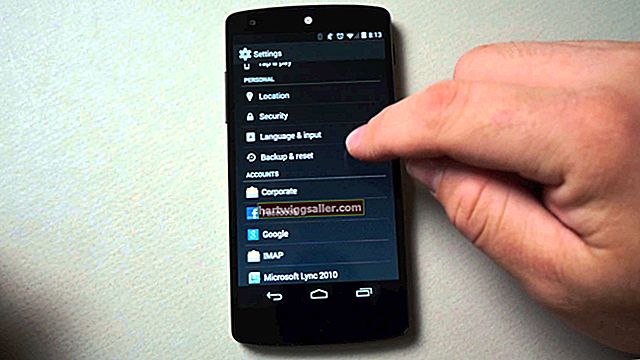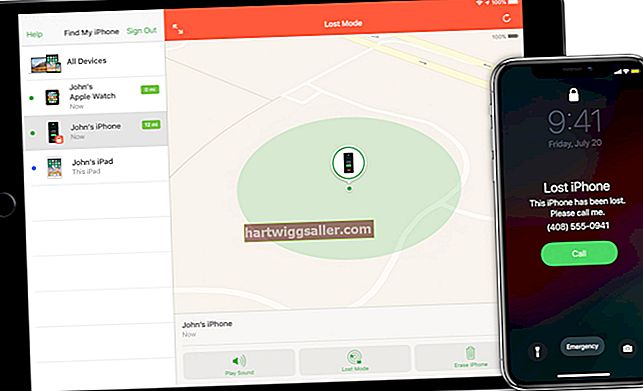Софтвер за обраду текста Мицрософт Ворд постајао је све разноликији како су излазила нова издања. Верзије софтвера од програма Ворд 2013 унапред, укључујући Ворд 2016, Ворд 2019 и Ворд за Оффице 365, све имају могућност да ПДФ датотеке уграде директно у Ворд документ. Такође се можете ослонити на друге технике за уношење ПДФ-а у Ворд ако радите са старијом верзијом софтвера или ако покушај директне инкорпорације није у потпуности успешан. Испробајте било коју од ових техника за ПДФ датотеку која вам је потребна.
Директно уградите ПДФ у Ворд
У отвореном Ворд документу (за верзије програма Ворд из 2013 или новије верзије) кликните на наредбу Филе да бисте отворили падајући мени; изаберите Отвори, баш као што бисте отворили редовну Ворд датотеку. У списку директорија кликните на ПДФ који желите да отворите.
Ворд ће започети обраду ПДФ документа како би га претворио у формат који је видљив у програму Ворд. Обрада може потрајати неколико тренутака, током којих ће Ворд приказати поруку која вам говори да је конверзија у току. Конверзија неће утицати или изменити вашу оригиналну ПДФ датотеку на било који начин. Уместо тога, креира нову датотеку у Ворд формату са подразумеваним форматом ФИЛЕНАМЕ.пдф.доцк. Датотеку можете преименовати као било коју другу Ворд датотеку.
Још једном проверите конверзију
Једном када се ПДФ претвори и појави у вашем Ворд документу, проверите га како бисте били сигурни да је конверзија прошла без проблема. ПДФ датотеке које су углавном текстуалне углавном се претварају глатко. Сложене датотеке са графикама, табелама и сложеним форматирањем могу резултирати читљивом, али помало неуредном конверзијом.
Ако су вам резултати неприхватљиви, сада можете да уређујете документ баш као и било коју Ворд датотеку. Међутим, ако резултатима није могуће управљати, испробајте једну од опција у наставку.
Линк до спољног ПДФ-а
Можете да унесете веб везу у свој Ворд документ да бисте читаоце довели до ПДФ документа на мрежи. Ово је једноставно средство за заобилажење било каквих потешкоћа с претварањем ПДФ докумената.
Ако ПДФ већ није доступан на мрежи, можете га отпремити на бесплатну веб локацију за размену датотека, попут Гоогле докумената. Ово ће створити хипервезу коју можете унети у свој Ворд документ која води директно у ПДФ. Уверите се да се веза може делити, тако да свако ко кликне на њу има приступ документу.
Промените ПДФ у графички формат
Опција за малу ПДФ датотеку која заузима само један или два екрана је да је третирате као графичку датотеку. Помоћу дугмета Принт Сцреен (обично на десној страни горњег реда функцијских дугмади) направите слику ПДФ странице. Затим можете налепити слику директно у Ворд. Међутим, можда ће бити лакше да га налепите у графички програм као што је Мицрософт Паинт да бисте уредили графичку слику, а затим копирали и налепили уређену слику у Ворд.
Ухватите ПДФ текст
И на крају, можда ћете моћи да копирате текст у ПДФ документ и једноставно га налепите као неформатирани текст у Ворд документ. Ово може бити корисна стратегија ако користите верзије програма Ворд пре 2013. године. У ПДФ-у кликните Цтрл-А да бисте истакли сав текст, а затим Цтрл-Ц да бисте га копирали. У свој Ворд документ налепите текст помоћу тастера Цтрл-В. Ако су резултати неуредни, опозовите лепљење командом Цтрл-З и користите опцију Пасте Специал из менија Едит. Залепите текст као Неформатирани текст да се то прикаже у вашем Ворд документу.